Setting Hotspot pada Jaringan Wirelees menggunakan MikroTik
MIKROTIK NETWORKING
Hello, kali ini saya akan memberikan tutorial setting hotspot pada jaringan wireless menggunkan MikroTik. Salah satu fitur yang sering digunakan salah satunya adalah hotspot. Contoh penggunaannya pada kehidupan sehari-hari yaitu pada tempat umum terdapat wifi yang tidak disandi, tetapi saat kita konek kita akan diarahkan ke web browser dan disuruh untuk memasukan username dan password agar dapat menggunakan koneksi wifi tersebut, Metode inilah yang disebut dengan hotspot.
Sebenarnya Hotspot tidak hanya bisa digunakan pada jaringan wireless, tapi dapat digunakan pada jaringan kabel juga. Selain itu Hotspot juga merupakan gabungan dari beberapa fitur yaitu:
1. DHCP Server (Memberi ip address secara otomatis pada client)
2. Firewall NAT (Mengubah ip private menjadi ip public saat mengakses internet)
3. Firewall Filter
4. Proxy (Menampilkan halaman login)
Sebelum melakukan konfigurasi berikut beberapa alat dan bahan yang perlu disiapkan dalam konfigurasi topologi jaringan kali ini:
1. 1 Buah RB 941
2. 1 Buah PC / Laptop
3. Kabel UTP
4. Koneksi Internet / Modem
Baiklah setelah alat dan bahan siap berikut cara setting hotspot pada jaringan Wireless menggunakan MikroTik :
1. Pertama buatlah planning atau perencanaan topologi jaringan, konfigurasi kali ini mengacu pada topologi dibawah
Konfigurasi IP Address pada Interface Router
2. Setelah itu setting ip address pada router di menu IP > Addresses lalu tambahkan ip address sesuai dengan ketentuan pada jaringan.
Konfigurasi DNS pada router
3. Setelah itu setting DNS di menu IP > DNS tambahkan ip address dari isp atau gateway dan ip address yang digunakan sebagai ip gateway client. Jangan lupa centang Allow Remote Requests supaya client dapat melakukan request dns pada router.
Konfigurasi default route pada router
4. Langkah selanjutnya agar router dapat terkoneksi ke internet maka perlu kita konfigurasi default route. Klik menu IP > Route lalu gunakan ip address isp sebagai gateway.
Konfigurasi Firewall NAT
5. Setelah router terkoneksi ke internet maka agar client dapat terkoneksi ke internet pula maka perlu di konfigurasi firewall nat. Klik menu IP > Firewall > NAT buat firewall nat dengan chain=srcnat, out-interfaces =ether1 dan action=masquerade
Konfigurasi DHCP Server
6. Agar client yang terkoneksi lewat wireless tidak perlu setting ip secara manual maka kita perlu setting DHCP Server pada interface wlan. Klik menu IP > DHCP > DHCP Setup kemudian ikuti langkah-langkah dibawah
- interface pilih wlan1
- tentukan network sesuai dengan subnetmask yang diberikan pada ip address interface
- lalu tentukan gateway yang digunakan untuk client yaitu ip address interface
- lalu tentukan range ip address yang akan diberikan kepada client
- berikan ip sebagai dns server
- tentukan waktu sewa ip yang diberikan pada client defaultnya adalah 10 menit
Konfigurasi WLAN
7. Setelah itu setting interface wlan klik menu Wireless > wlan 1 (Klik 2x) > Tab Wireless.
- Mode = ap bridge (Wireless sebagai pemancar)
- Band = 2GHz B/G/N (Digunakan agar client yang menggunakan wireless speksifikasi 802.11b, 802.11g, 802.11n dapat terhubung)
- SSID = (Isikan dengan ketentuan jaringan)
Konfigurasi Hotspot
8. Kemudian konfigurasi Hotspot di menu IP > Hotspot > Servers > Hotspot Setup
- Pilih interface yang akan diberi layanan hotspot
- Lalu berikan ip address yang digunakan sebagai gateway
- Tentukan pool ip yang akan diberikan untuk client
- Apabila anda memiliki sertifikat https maka anda bisa import pada langkah ini
- Isikan ip address untuk services SMTP
- Isikan ip address yang digunakan untuk dns server
- Kemudian tentukan domain yang akan digunakan untuk alamat login client
- Terakhir tentukan username dan password yang akan digunakan untuk client saat login
Tahap Uji Coba
9. Untuk uji coba coba koneksikan pc atau laptop ke ssid lalu login menggunakan username dan password yang telah kita set tadi
Demikianlah cara konfigurasi hotspot pada jaringan wireless menggunakan mikrotik. Terima kasih semoga bermanfaat.
Referensi :





















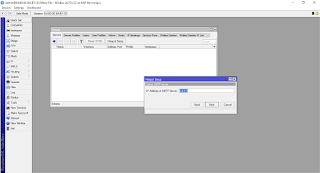





1 comments
Makasih, sangat bermanfaat